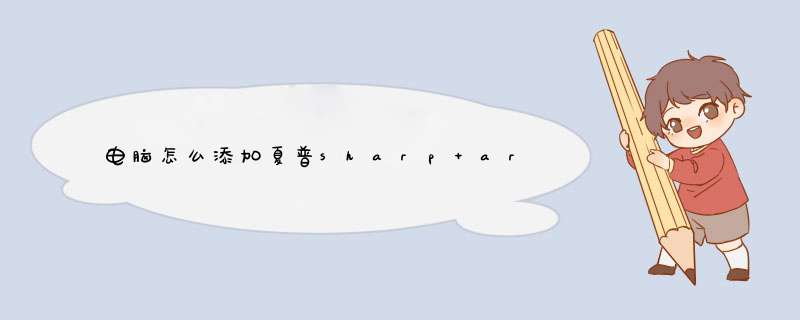
1、这里使用的是SHARP AR-4818S的打印机,所以先下载了对应的打印机驱动,如下图:
2、然后将打印机驱动解压缩,找到“setup.exe”,然后点击安装,如下图:
3、这里的电脑和打印机之间是直接连接的,所以这里选择“连接到这台计算机”,如下图:
4、我们将电脑和打印机直接连接的连接线断开,然后点击“下一步”,如下图:
5、默认点击“下一步”,如下图:
6、windows会有一个安全提示,这里点击”安装“,如下图:
7、默认点击”确定“,如下图:
8、然后我们点击左下角的开始菜单,然后在d出来的菜单中点击设置,如下图:
9、在windows设置界面,我们点击”设备“选项,如下图:
10、然后点击”打印机和扫描仪“,如下图:
11、然后点击”添加打印机或扫描仪“,如下图:
12、当我们发现电脑没有在列表中的时候我们需要检查一下电脑和打印机之间是否已经连好线,如何还是不行我们点击”我需要的打印机不在列表中“,如下图:
13、然后勾选”通过手动设置添加本地打印机或网络打印机“,然后点击”下一步“,如下图:
14、这里的电脑和打印机直接的连接时USB,所以这里选择”USE001(USB虚拟打印机端口)“,然后点击”下一步“,如下图:
15、然后默认点击”下一步“,如下图:
16、这里因为已经安装了打印机的驱动程序,所以这里默认点击”下一步“,如下图:
17、这里我们给我们的打印机取一个名字,如下图:
18、这里我们默认点击下一步,如下图:
19、接下来打印机就添加成功了,我们可以点击”打印测试页“来测试我们的打印机,如下图:
方法如下:
1、点击左下角电脑图标,选择控制面板。
2、点击硬件与声音。
3、点击添加设备,添加打印机。
4、点击添加本地打印机。
5、点击从磁盘安装就可以了。
方法2:
1、首先单击“开始”--“设置”--“控制面板”选项,在其后出现的窗口中双击“管理工具”图标。
2、然后再双击一下“服务”选项,进入到系统服务列表窗口。
3、从该窗口中找到“Plug and Play”项目,并用鼠标右键单击之,从d出的右键菜单中执行“属性”命令,从中我们就能查看到“Plug and Play”的运行状态了。
4、从d出的右键菜单中执行“属性”命令,从中我们就能查看到“Plug and Play”的运行状态了,这样的话USB打印机日后再次插入到计算机中时,系统就能自动识别到打印机了。
欢迎分享,转载请注明来源:内存溢出

 微信扫一扫
微信扫一扫
 支付宝扫一扫
支付宝扫一扫
评论列表(0条)